Експорт відеоряду в After Effects - одна з базових навичок, якою ви повинні оволодіти як користувач цього універсального програмного забезпечення. Зокрема, формат AVI дає можливість створювати відео високої якості. Однак, незважаючи на його переваги, при використанні формату AVI виникають і певні труднощі. У цьому посібнику ви дізнаєтеся не лише про те, як експортувати свої композиції у формат AVI, але й про те, на які важливі налаштування слід звернути увагу.
Основні висновки
- Формат AVI дозволяє експортувати відео без втрат.
- Однак розмір файлу може бути дуже великим і не завжди підходить для пересилання.
- Ви можете ефективно контролювати якість і параметри експорту за допомогою налаштувань в After Effects.
Покрокова інструкція
По-перше, переконайтеся, що ваша робоча область в After Effects налаштована правильно. Щоб забезпечити ефективну роботу, виберіть ділянку композиції, яку ви хочете експортувати. У цьому сценарії це буде від 0 секунд до 6 секунд.
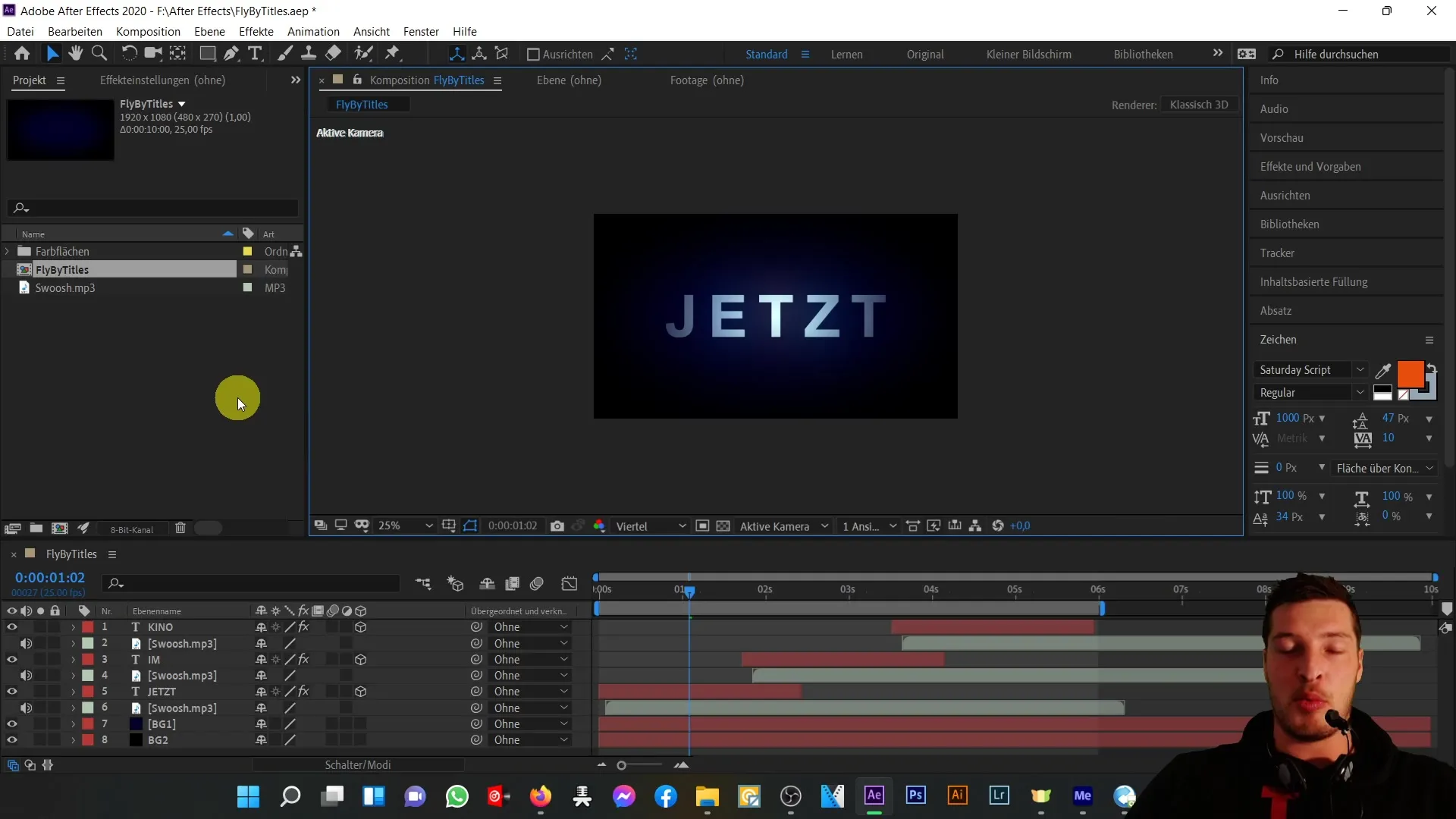
Наступним кроком буде додавання композиції до списку рендерів. Для цього у вас є кілька варіантів: Ви можете вибрати "Композиція" у верхньому рядку меню, а потім натиснути "Додати до списку візуалізації", або скористатися комбінацією клавіш Ctrl + M. Крім того, ви також можете виконати цей крок через "Файл", а потім "Експорт".
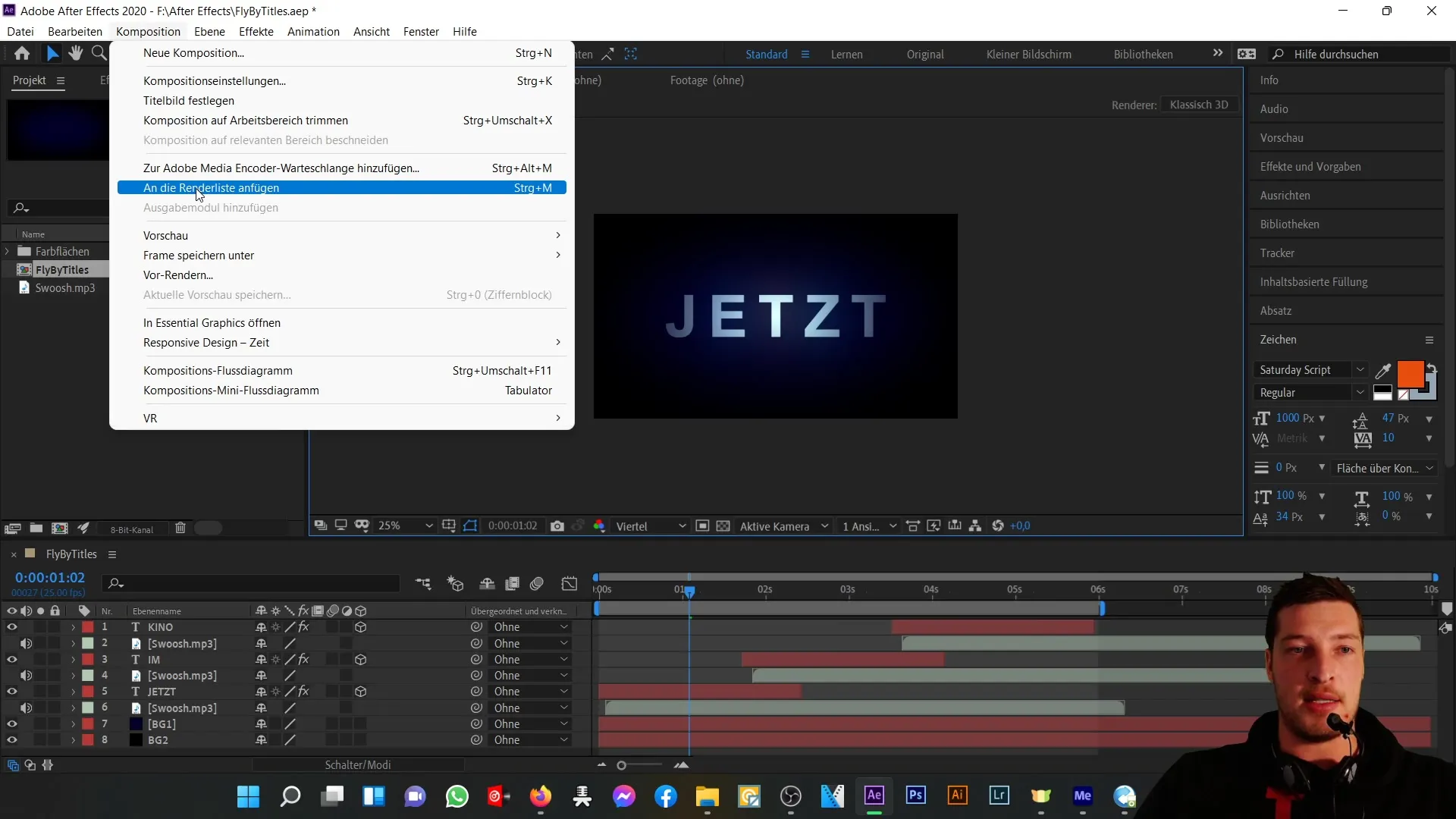
Після того, як ви відкрили список рендерів, переконайтеся, що композиція має статус "Готова до виводу". Тепер потрібно зробити необхідні налаштування для експорту. Для цього натисніть на "Налаштування" модуля виводу.
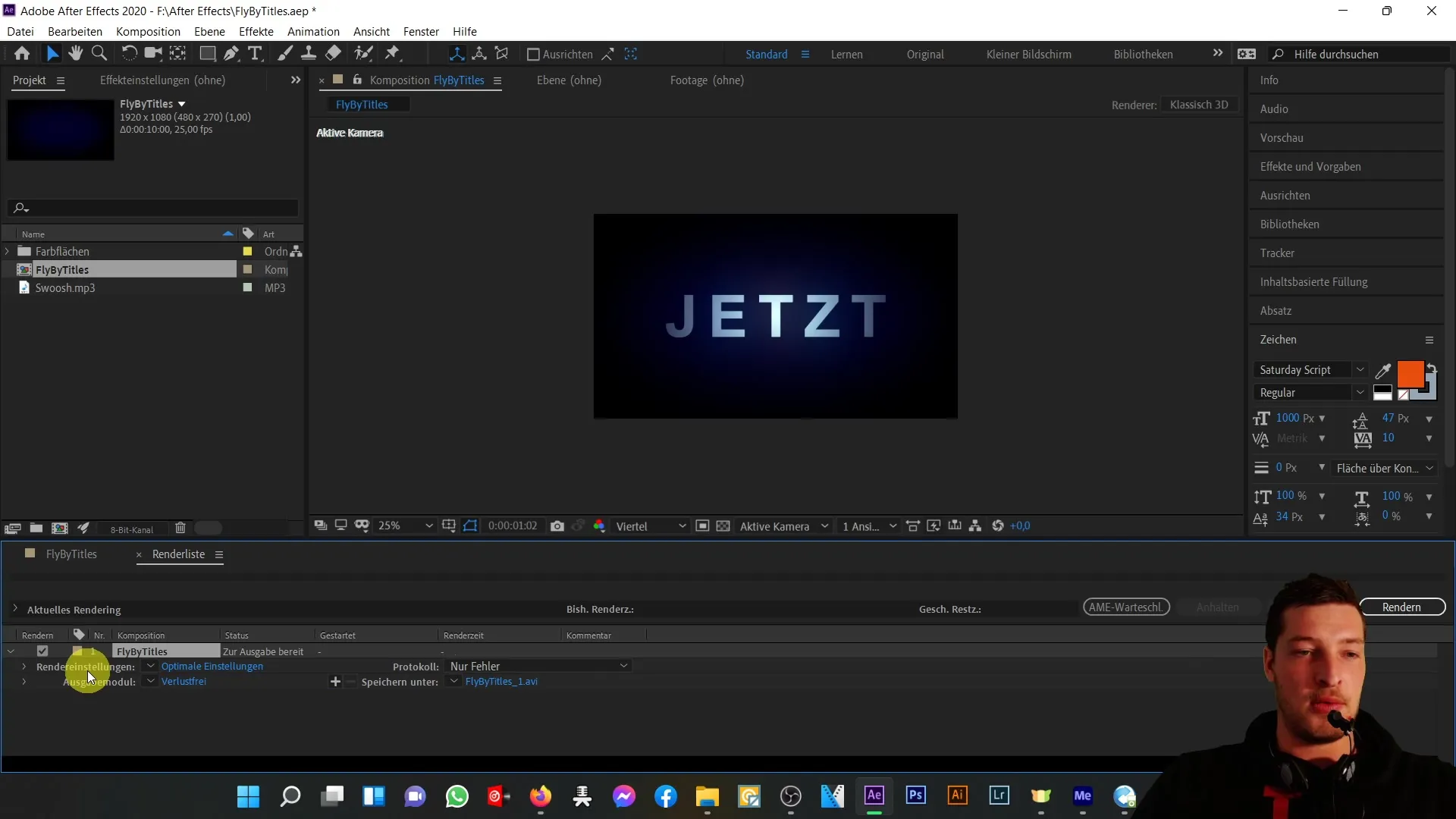
Зазвичай модуль виводу налаштований на "без втрат", що означає, що експортоване відео створюється в найвищій якості без втрат деталей. На цьому кроці ви можете переконатися, що формат контейнера встановлено на AVI. AVI розшифровується як "Audio Video Interleave" - формат, розроблений компанією Microsoft, який має свої переваги та недоліки.
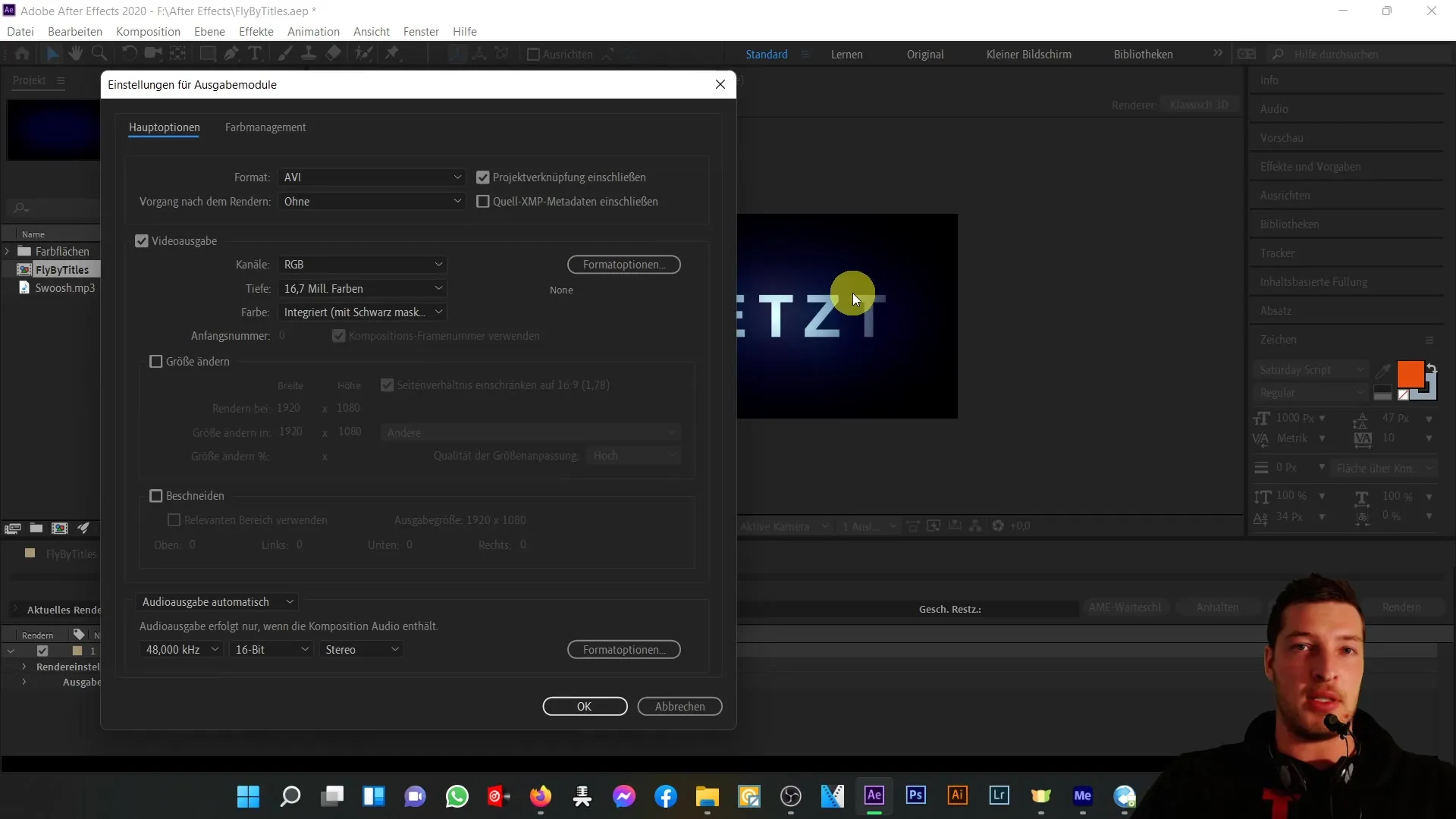
Великою перевагою AVI є якість без втрат; однак ви повинні знати, що створювані файли зазвичай дуже великі. Маючи лише 6 секунд відеоматеріалу, файл може швидко розростися майже до 1 ГБ. Це важливий момент, про який слід пам'ятати, особливо якщо ви хочете відправити відео.
Тепер давайте подивимося на налаштування аудіовиходу. При виборі аудіовиходу важливо, щоб ви залишили його налаштованим на "автоматичний". Якщо у вашій композиції є аудіоматеріал, він буде виведений за замовчуванням.
Перевіряючи параметри відеовиходу, переконайтеся, що вибрано канали RGB і глибину кольору 16,7 млн кольорів. Після цього вам не потрібно змінювати параметри композиції, якщо тільки ви не хочете відредагувати розмір композиції.
Якщо ви хочете зберегти композицію у форматі Full HD, залиште цю опцію також без змін. Якщо ви хочете вирішити, що певна частина композиції, наприклад, фрагменти, які ви не хочете експортувати, має бути обрізана, ви можете зняти позначку з опції обрізання.
Якщо ви задоволені цими налаштуваннями, натисніть "ОК", щоб закрити вікно. Це перемкне модуль виводу назад у режим "Користувацький AVI".
Тепер перевіряються налаштування рендерингу, які зазвичай встановлюються на "оптимальні налаштування". Бажано залишити якість на "найкращій", хоча це збільшить розмір файлу, щоб зберегти всі деталі вашої композиції. Переконайтеся, що ви також залишили роздільну здатність на "повну".
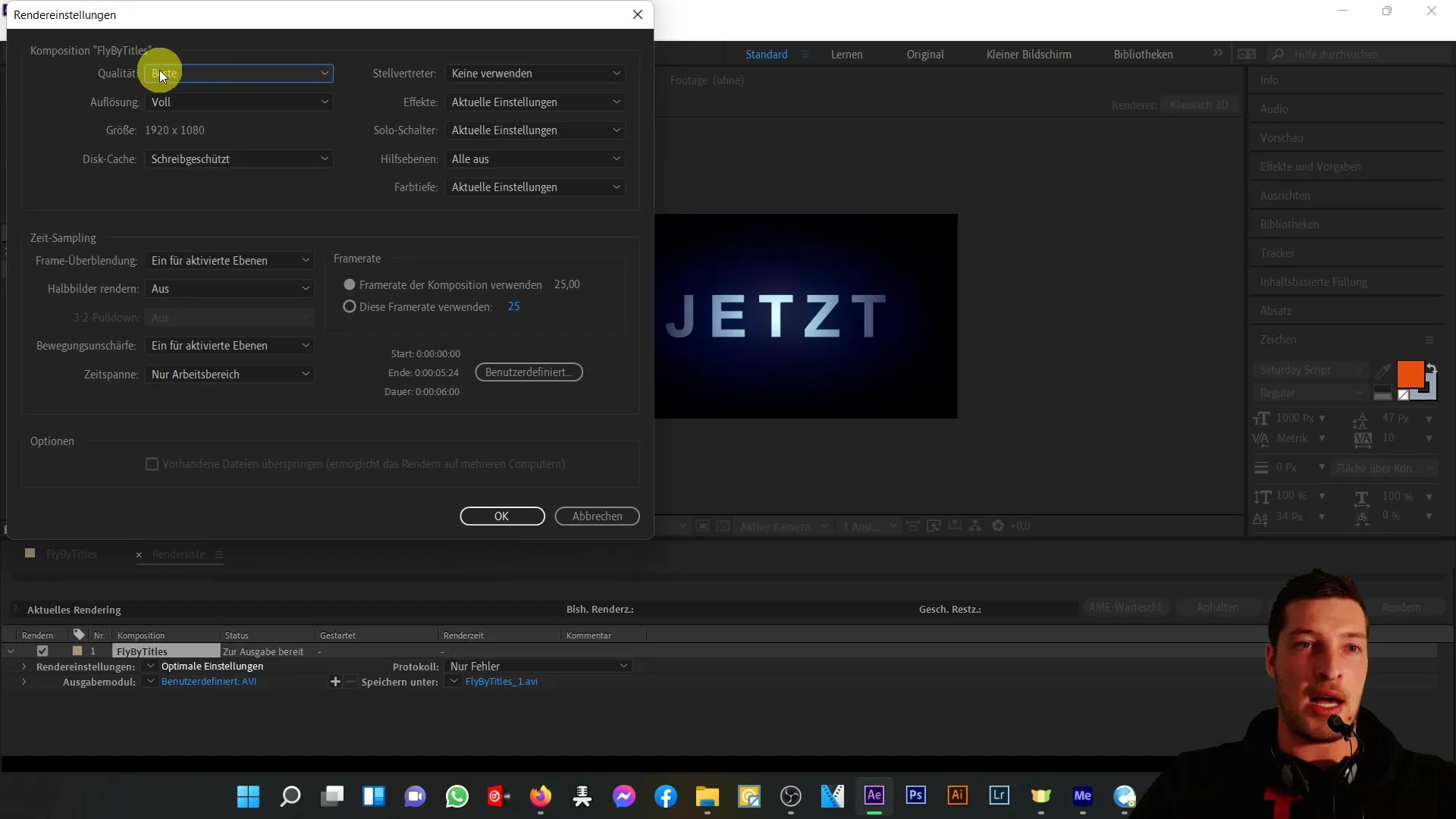
У розділі "Ефекти" ви можете вирішити, чи хочете ви включити їх. Я рекомендую залишити поточні налаштування, щоб уникнути випадкового вимкнення ефектів, якщо це не є вашим бажаним потоком.
Перевіривши вибірку часу, переконайтеся, що ви хочете експортувати лише вказаний проміжок часу. Ми повинні встановити частоту кадрів на "Використовувати частоту кадрів композиції", що в даному випадку означає 25 кадрів на секунду.
Останнім кроком є вибір місця для зберігання експортованого відео. Для цього виберіть папку, наприклад, "fly by titles", і дайте файлу відповідне ім'я. Важливо не перезаписувати наявні файли, якщо це не входить до ваших намірів.
Щоб почати експорт, натисніть на кнопку "Render". Буде ініційовано процес копіювання, і ви побачите індикатор виконання. Цей процес може тривати від кількох секунд до кількох хвилин.
Поки триває рендеринг, ви можете підготуватися до вивчення інших форматів і опцій у наступному відео. Я покажу вам, як ефективно досягти меншого розміру файлу без втрати якості.

Після завершення процесу перевірте, чи ваше відео було експортоване у потрібному вам форматі.
Підсумок
Експорт відеоряду в After Effects є важливим кроком для тих, хто хоче поділитися своєю роботою. Формат AVI забезпечує високу якість, але має великі розміри файлів. Однак за допомогою правильних кроків і налаштувань ви можете гарантувати, що експорт пройде без проблем.
Поширені запитання
Як експортувати свою композицію в After Effects як AVI-файл?Скористайтеся списком рендерингу та виберіть формат AVI у модулях виводу.
Чи є недоліки експорту у форматі AVI?Так, розмір файлу може бути дуже великим, що ускладнює його надсилання електронною поштою.
Як переконатися, що аудіовихід включено до експорту?Аудіовихід має бути налаштований на "автоматичний", що зазвичай використовується за замовчуванням.
Чи потрібно враховувати ефекти в моїй композиції під час експорту? Так, вам слід залишити налаштування таким чином, щоб ефекти були включені до експорту, якщо ви не хочете їх видалити.
Як вказати місце зберігання для експортованого файлу?Виберіть потрібне місце зберігання в діалозі "Зберегти як" і назвіть файл відповідним чином.


